本文主要是介绍ChromeOS 中自启动 Fcitx5 和托盘 stalonetray,希望对大家解决编程问题提供一定的参考价值,需要的开发者们随着小编来一起学习吧!
ChromeOS 更新的飞快,旧文章的方法也老是不好用,找遍了也没找到很好的可以开机自启动 Linux VM 和输入法、托盘的方法。
研究了一下(不,是很久),终于找到个丑陋的实现。
方法基于 ChromeOS 123.0.6312.94,Debian 12,要是过期用不了了,可别骂我!
这里用到"ChromeOS Autostart"扩展程序。该扩展程序可以在开机时执行一条指令,我们可以在这里设置执行需要自启动的程序。
ChromeOS Autostart 可以在 Github Release 里下载。
下载并解压后,把扩展目录放置在合适的位置(因为添加到 Chrome 后不能删除),然后添加到 Chrome。
选择 “Add a new entry” 添加一条启动项,
然后选择 ChromeOS VM (crosvm),添加这种类型的启动项会在开机时启动 Linux VM,并且执行你的命令。
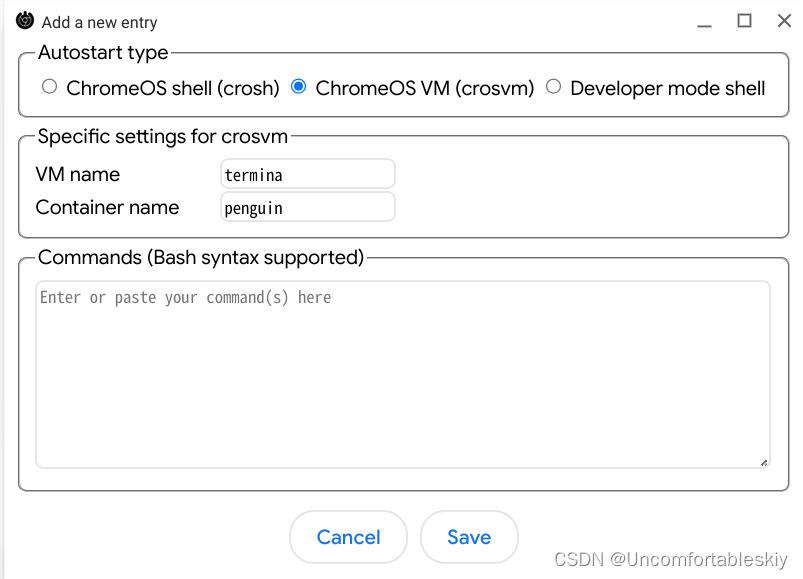
然后添加如下启动项:
bash -c '/home/ethan/.autostart.sh;sleep 5'
关键点来了:这里不睡个五秒,你的程序还没跑完就执行完退出了,根本启动不起来。
然后就是常规操作:
ethan@penguin:~$ cat ~/.autostart.sh
nohup stalonetray > /dev/null 2>&1 &
nohup fcitx5 > /dev/null 2>&1 &
至此达成开机启动 Linux 并且启动你想要的进程。
如果你有好用的方法,请在评论区告诉我!
这篇关于ChromeOS 中自启动 Fcitx5 和托盘 stalonetray的文章就介绍到这儿,希望我们推荐的文章对编程师们有所帮助!






